(完整word版)全国计算机等级考试-一级教程word上级操作测试题
一级上机WORD题库

1、在考生文件夹下打开文档WDT11.DOC,按照要求完成下列操作。
[1]将标题段文字(“中国“嫦娥一号”卫星各关键技术获突破性进展”)设置为三号黑体、红色、加粗、居中。
[2] 将正文各段文字,设置为五号仿宋_GB2312,各段落左右各缩进0.5厘米,首行缩进2字符,行距为2倍行距,段前间距9磅。
[3] 将正文第二段,分为等宽的两栏,栏宽为7厘米。
并以原文件名保存文档。
2、在考生文件夹下打开文档WDT21.DOC,按照要求完成下列操作。
[1] 将文中所有“东气西输”替换为“西气东输”;将标题段文字设置为三号、楷体_GB2312、蓝色、倾斜、居中。
[2] 将正文各段落文字设置为小四号宋体、加粗,各段落右缩进1厘米,悬挂缩进0.8厘米,行距为2倍行距。
[3] 将正文第一段和第二段合并,并将合并后的段落分为等宽的两栏,栏宽为7厘米。
并以原文件名保存文档。
3、在考生文件夹下打开文档WDT31.DOC。
操作完成后以原文件名保存文档。
(1)将标题段的所有文字设置为三号、黄色、加粗,居中。
将正文各段文字设置为五号、楷体_GB2312,首行缩进0.8 厘米,段前间距16磅。
(2)第一段首字下沉,下沉行数为2,距正文0.2厘米。
将正文第三段分为等宽的两栏,栏宽为7厘米。
4、在考生文件夹下打开文档WDT51.DOC。
操作完成后以原文件名保存文档。
(1)将文中所有错词“阿克苏”替换为“喀什”,将标题段文字设置为小三号、楷体_GB2312、红色、加粗、居中。
将正文各段的文字设置为小四号宋体,各段落左右各缩进1厘米,首行缩进0.8厘米,行距为1.5倍行距。
(2)将正文第二段和第三段合并为一段,分为等宽的两栏,栏宽设置为7厘米。
5、在考生文件夹下打开文档WDT61.DOC,按照要求完成下列操作。
[1] 将标题段设置为小二号、空心、黑体、红色、居中。
[2] 各段落文字设置为小五号宋体,各段落左右各缩进1厘米,首行缩进0.8厘米,行距固定值为18磅。
计算机等级考试一级上机考试试题

上机考试试题(第一套)一、汉字录入(请在Word系统中正确录入如下内容,25分)要求:1.在表格中正确地录入考生姓名及学号。
2.正确录入表格后的文本,文本中的英文。
数字按西文方式;标点符号按中文方式。
3.整个录入的文本以文件名为:自己姓名.DOC保存。
二、Word编辑和排版(25分)打开上面文件:自己姓名.DOC,完成如下操作后。
页面设置:纸张为A4,纵向;页边距上、下、左、右为2.5cm;1.排版设置:标题为黑体三号粗体居中,正文为宋体小五号,行距为1.5倍行距,段前段后各间隔1行;2.将正文第二段的的一个字设置为首字下沉,楷体、占二行,距正文0.7cm;3.设置页眉为考生自己的姓名,页眉内容居中对齐、楷体五号、蓝色,置于居中位置。
三、Excel操作(20分)在EXCEL系统中按以下要求完成,文件名为:姓名.XLS。
1.按以下模式建立表格,加边框(外框加双边框线)及首行合并单元格,并输入表格内容;2.标题:楷体、加粗、16号字;正文:宋体11号字、汉字加粗,数字两位小数;3.利用公式计算实发金额栏及平均栏;其中:实发金额=固定工资+活动工资+岗位津贴+地区补贴+奖金4.用三维柱形图显示平均情况(包括固定工资、活动工资、岗位工资、地区补贴、奖金);四、Windows基本操作(10分)1.在D盘根目录下用考生姓名和“等级考试1”建立两个一级文件夹,并在“等级考试1”下再建立两个二级文件夹“AAA”和“BBB”;2.将前面的自己姓名.DOC和自己姓名.XLS文件复制到已建立的“等级考试1文件夹中。
五、Powerpoint操作(10分)自己的朋友张力的生日即将到来,请用PowerPoint为他制作一张生日贺卡。
将制作完成的演示文稿以自己姓名.PPT为文件名保存在文件夹AAA中。
要求如下:标题:生日快乐文字内容:衷心祝愿:生日快乐,天天开心!并愿我们的友谊地久天长。
图片内容:绘制或者插入你认为合适的图形、图片;基本要求:1)标题采用艺术字;2)模板、文稿中的文字、背景、图片等格式自定;3)各对象的动画效果自定,延时2秒自动出现。
全国计算机等级考试一级Word试题49套
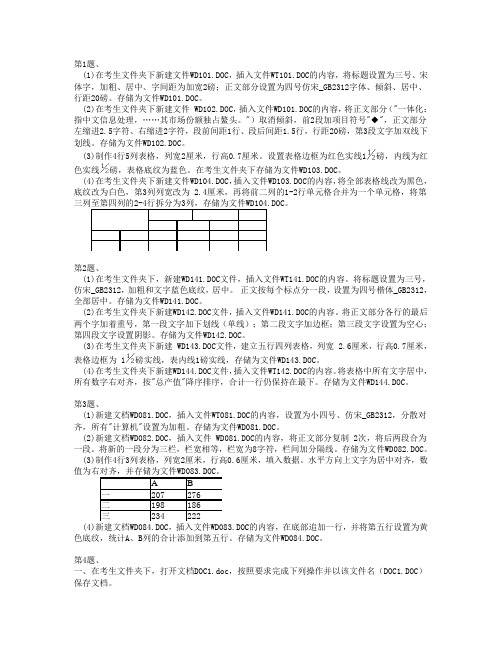
第1题、(1)在考生文件夹下新建文件WD101.DOC,插入文件WT101.DOC的内容,将标题设置为三号、宋体字,加粗、居中、字间距为加宽2磅;正文部分设置为四号仿宋_GB2312字体、倾斜、居中、行距20磅。
存储为文件WD101.DOC。
(2)在考生文件夹下新建文件 WD102.DOC,插入文件WD101.DOC的内容,将正文部分("一体化:指中文信息处理,……其市场份额独占鳌头。
")取消倾斜,前2段加项目符号"◆",正文部分左缩进2.5字符、右缩进2字符,段前间距1行、段后间距1.5行,行距20磅,第3段文字加双线下划线。
存储为文件WD102.DOC。
(3)制作4行5列表格,列宽2厘米,行高0.7厘米。
设置表格边框为红色实线1磅,内线为红色实线磅,表格底纹为蓝色。
在考生文件夹下存储为文件WD103.DOC。
(4)在考生文件夹下新建文件WD104.DOC,插入文件WD103.DOC的内容,将全部表格线改为黑色,底纹改为白色,第3列列宽改为 2.4厘米,再将前二列的1-2行单元格合并为一个单元格,将第三列至第四列的2-4行拆分为3列,存储为文件WD104.DOC。
第2题、(1)在考生文件夹下,新建WD141.DOC文件,插入文件WT141.DOC的内容。
将标题设置为三号,仿宋_GB2312,加粗和文字蓝色底纹,居中。
正文按每个标点分一段,设置为四号楷体_GB2312,全部居中。
存储为文件WD141.DOC。
(2)在考生文件夹下新建WD142.DOC文件,插入文件WD141.DOC的内容。
将正文部分各行的最后两个字加着重号,第一段文字加下划线(单线);第二段文字加边框;第三段文字设置为空心;第四段文字设置阴影。
存储为文件WD142.DOC。
(3)在考生文件夹下新建 WD143.DOC文件,建立五行四列表格,列宽 2.6厘米,行高0.7厘米,表格边框为 1磅实线,表内线1磅实线,存储为文件WD143.DOC。
计算机一级等级考试操作题WORD

对外汉语教学中游戏环节的设计1 语音类游戏(1)做法“看谁跑得快”。
在黑板上写出所有声韵母,准备两个黑板擦和两只马克笔,班上学生两个人为一组,这个游戏适用于人数较少的班级。
首先,让两个学生站在离黑板一定距离的同一个地方,手拿黑板擦和马克笔。
其次,教师读出声母如b,学生根据教师的发音,迅速判断,马上跑到黑板前,擦掉自己判断的b。
最后,教师揭晓答案,并让抢擦错误的同学将答案补写上去,并教读大家。
“会跳舞的声调”。
阴平,阳平,上声,去声。
以“开火车”形式,第一个同学由阴平开始,阴平为两手排平,阳平为右手向上成45°角,上声为左右手向上均成45°角,去声为右手向下成45°。
若中间有一位同学不能比出动作,则先由下一位同学比出,再由不能给出动作的同学比出动作,一轮“开火车”完成后,再打乱声调顺序,老师读出声调,同学们以抢答形式比出动作,先比出得分,得分最多的为胜者。
(2)作用本游戏可以让教师迅速的发现每个学生对声母、韵母及声调的掌握情况和熟练程度,及学生学习的难点和弱点,教师可根据每个学生在游戏中的表现情况总结出每个学生在学习声母、韵母这一部分的弱点,加强练习,帮助学生掌握,同时可以训练学生听准音节、辨析声母、韵母、声调的读音和书写的能力。
2 词汇类游戏(1)做法“面对面比快”。
例如水果词汇,老师上课前准备好水果卡片,卡片上有水果图片,水果名的汉字及拼音。
将卡片分为对等两份,发给两位同学,请两位同学站到中间或讲台上,两位同学背对而站,当老师说开始的时候,两位同学同时转身相对而站,两位同学开始读出对方手中卡片的水果名,正确读出后则换下一张,谁先正确读出及正确读出的数量最多则胜。
教师在整个游戏过程中主导游戏有序进行,在游戏结束后,教师要根据学生在这个游戏环节过程中的掌握水果词汇的情况,进行个别指导,强化词汇读音,建立水果实物与词汇之间的联系。
“词语接龙”。
例如菜名,创设情境:全班同学来到中餐馆,围坐下来,开始点餐。
计算机一级office试题及答案
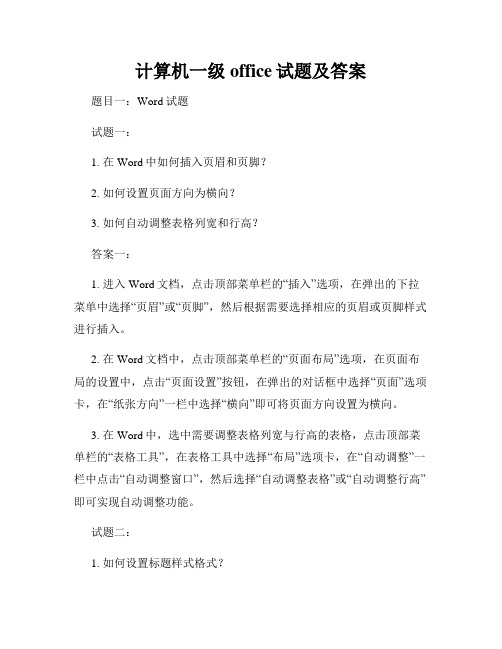
计算机一级office试题及答案题目一:Word试题试题一:1. 在Word中如何插入页眉和页脚?2. 如何设置页面方向为横向?3. 如何自动调整表格列宽和行高?答案一:1. 进入Word文档,点击顶部菜单栏的“插入”选项,在弹出的下拉菜单中选择“页眉”或“页脚”,然后根据需要选择相应的页眉或页脚样式进行插入。
2. 在Word文档中,点击顶部菜单栏的“页面布局”选项,在页面布局的设置中,点击“页面设置”按钮,在弹出的对话框中选择“页面”选项卡,在“纸张方向”一栏中选择“横向”即可将页面方向设置为横向。
3. 在Word中,选中需要调整表格列宽与行高的表格,点击顶部菜单栏的“表格工具”,在表格工具中选择“布局”选项卡,在“自动调整”一栏中点击“自动调整窗口”,然后选择“自动调整表格”或“自动调整行高”即可实现自动调整功能。
试题二:1. 如何设置标题样式格式?2. 如何为文档添加目录?3. 如何设置页面边距?答案二:1. 在Word文档中,通过鼠标选中需要设置为标题的文字,点击顶部菜单栏的“开始”选项,在“样式”区域选择“标题1”、“标题2”等标题样式即可将文字设置为对应的标题样式格式。
2. 在Word文档中,将光标放在需要插入目录的位置,点击顶部菜单栏的“引用”选项,在“目录”组中选择“目录”按钮,在弹出的下拉菜单中选择“自动目录1”或“自动目录2”等样式即可为文档添加目录。
3. 在Word文档中,点击顶部菜单栏的“页面布局”选项,在页面布局的设置中,点击“页面设置”按钮,在弹出的对话框中选择“页面”选项卡,在“边距”一栏中可以手动设置页面的上下左右边距,也可以选择“默认”等预设的页面边距。
题目二:Excel试题试题一:1. 如何将多个单元格合并为一个单元格?2. 如何设定打印区域?3. 如何设置单元格中的数据验证规则?答案一:1. 在Excel表格中,选中需要合并的多个单元格,点击顶部菜单栏的“开始”选项,在对齐方式区域的“合并和居中”按钮下拉菜单中选择“合并单元格”即可将选中的单元格合并为一个单元格。
计算机等级考试一级上机Word套题(6)

计算机等级考试一级上机Word套题(6)第25题、****** 本套题共有4小题******(1)在考生文件夹下新建文件WD071.DOC,插入文件WT071.DOC的内容,将标题设置为小三号黑体、居中,正文部分设置为小四号楷体_GB2312、加粗、悬挂缩进0.75厘米,存储为文件WD071.DOC。
(2)新建文件WD072.DOC,插入文件WT071.DOC的内容,去掉标题,将正文部分设置为仿宋_GB2312、四号、加粗,首行缩进0.75厘米,首字下沉2行,距正文0.2 厘米,左缩进 1.4 厘米、右缩进1.6 厘米、行距16 磅,存储为文件WD072.DOC。
(3)制作5行3列表格,列宽3厘米,行高18磅。
表格边框为红色实线1.5磅,表内线为红色实线0.5磅,底纹为黄色,并在考生文件夹下存储为文件WD073.DOC。
(4)在考生文件夹下新建文件WD074.DOC,插入文件WT072.DOC的内容,表中最后一行为合计,按表中第三列内容从大到小对各行排序,但合计必须在最后一行,存储为文件WD074.DOC。
第26题、****** 本套题共有4小题******(1)在考生文件夹下新建文件WD081.DOC,插入文件WT081.DOC的内容,将标题设置为三号宋体字,加粗、居中、字间距加宽2磅;正文部分的字号设置为四号,字体设置为仿宋_GB2312、倾斜、居中、行距20磅。
存储为文件WD081.DOC。
(2)在考生文件夹下新建文件WD082.DOC,插入文件WD081.DOC的内容,将正文部分与标题的距离设置为2倍行距,正文第一行文字下加着重号、第二行文字加下划线(单线)、第三行文字加边框、第四行文字下加波浪线。
存储为文件WD082.DOC。
(3)制作5行4列表格,第2列列宽2.6厘米,列间距为0厘米,其余列列宽3厘米,行高18磅。
表格边框为1.5磅实线,表内线0.75磅实线,表格线全为红色,底纹为黄色。
全国计算机一级考试试题操作题含答案
全国计算机一级考试试题操作题含答案1.一个字节由8个二进制位组成,1K字节表示的二进制位数是8x1024.2.计算机硬件能直接识别和执行的只有机器语言。
3.用于保存计算机输入输出数据的材料及其制品称为输入输出媒体。
4.一个浮点数由阶码和尾数组成。
5.正确的论述是编译程序能产生目标程序而解释程序则不能。
6.硬盘工作时应特别注意避免震动。
7.在Word中,打开文档的作用是将指定的文档从外存中读入,并显示出来。
8.在Word主窗口的右上角,可以同时显示的按钮是最小化、还原和关闭。
9.表格中被选择的部分是整个表格。
10.单击活动窗口的"最小化"按钮后,不显示该文档内容,但该文档并未关闭。
11.如果想在Word主窗口中显示常用工具按钮,应当使用的菜单是"视图"菜单。
12.在Word的编辑状态,设置了标尺,可以同时显示水平标尺和垂直标尺的视图方式是页面视图。
13.在Excel中选取一行单元格的方法是单击该行行号。
14.当启动Excel97后,Excel将自动打开一个名为Book1的工作簿。
15.如果要设置单元格中的数据格式,则应使用“格式”菜单中的“单元格”命令。
16.在单元格A2中输入=2/5,使其显示0.4.17.在Excel中,下列运算符中优先级最高的是%。
18.函数AVERAGE(参数1,参数2.)的功能是求括号中指定的各参数的平均值。
19.在Windows中,不能将已选定的某个文件复制到同一文件夹下的操作是用鼠标左键将该文件拖动到同一文件夹下。
20.在Windows中,“任务栏”的作用是实现窗口之间的切换。
21.Windows操作系统是一个单用户多任务操作系统。
22.要运行Windows桌面上已经有某应用程序的图标,可以用鼠标左键双击该图标。
23.错误的关于Windows文件名的叙述是文件名中允许使用竖线("|")。
24.通过Windows中“开始”菜单中的“运行”项可以执行某些命令或打开某些程序。
计算机一级考word试题及答案
计算机一级考word试题及答案导言:计算机一级考Word试题及答案是针对计算机一级证书考试中涉及到Word软件的题目和答案的整理和归纳。
本文将按照试题类型和知识点的不同,分为多个小节进行详细的论述和解答。
第一节:基础知识题1. Word是一款常用的办公软件,它属于哪一种类型的应用软件?答案:Word属于文字处理软件。
2. 在Word中,如何实现撤销上一步的操作?答案:可以使用快捷键Ctrl+Z来撤销上一步操作。
3. 在Word中,如何实现复制所选文本到剪贴板?答案:可使用快捷键Ctrl+C来复制所选文本。
第二节:文本编辑题4. 如何在Word中设置文本的字号和字体?答案:可以通过在字号和字体选择框中选择相应的字号和字体来设置。
5. 如何实现在Word中插入图片?图片文件,即可将图片插入到文档中。
第三节:段落格式题6. 如何实现调整段落的行间距?答案:可以通过在“段落”对话框中的“间距”选项卡中,设置相应的行间距数值来调整。
7. 如何在Word中实现段落首行缩进?答案:可以通过在“段落”对话框中的“缩进和间距”选项卡中,设置相应的首行缩进数值来实现。
第四节:页面设置题8. 如何在Word中设置页面的纸张大小?答案:可以通过在“页面布局”选项卡中的“纸张大小”选项中选择相应的纸张大小。
9. 如何在Word中设置页面的页边距?答案:可以通过在“页面布局”选项卡中的“页边距”选项中选择相应的页边距数值进行设置。
第五节:表格操作题10. 如何在Word中插入表格?的行数和列数,即可插入表格。
11. 如何在Word中合并表格的单元格?答案:可以通过先选中要合并的单元格,然后点击“布局”选项卡中的“合并单元格”按钮,将所选单元格合并。
结语:通过以上对计算机一级考Word试题及答案的论述和解答,我们可以更好地掌握Word软件的常见操作以及相关的知识点。
希望本文对广大考生提供帮助,加深对计算机一级证书中Word部分的理解和应用能力。
word计算机一级试题及答案
word计算机一级试题及答案题目一: 单选题1. 下列哪个选项表示可以对选定的文本进行字数统计?A. 工具栏B. 插入菜单C. 格式菜单D. 审阅菜单答案: A. 工具栏题目二: 多选题2. Word中哪些操作可以实现插入分页符?(多选)A. 使用快捷键Ctrl + EnterB. 通过插入菜单中的分页符选项C. 通过页面布局菜单中的分页符选项D. 点击工具栏上的分页符图标答案: A. 使用快捷键Ctrl + Enter、B. 通过插入菜单中的分页符选项、D. 点击工具栏上的分页符图标题目三: 判断题3. 通过修改页面边距可以调整页面的大小。
A. 正确B. 错误答案: A. 正确题目四: 填空题4. 在Word中,可以通过使用________命令查找指定的内容。
(请填写具体命令)答案: 查找和替换题目五: 简答题5. 请简要说明如何在Word中实现文本加粗的功能。
答案: 在Word中,可以通过以下步骤实现文本加粗的功能:1. 首先,选择需要加粗的文本。
2. 然后,点击工具栏上的“加粗”按钮,或者使用快捷键Ctrl + B。
3. 文本将会自动应用加粗格式。
题目六: 应用题6. 小明需要在Word文档中插入一张图片。
请简要说明小明应该如何操作。
答案: 小明可以按照以下步骤在Word文档中插入图片:1. 首先,点击菜单栏的“插入”选项。
2. 接着,在插入菜单中选择“图片”选项。
3. 弹出对话框后,小明可以选择从本地计算机中插入图片,或者从在线图片库中选择图片。
4. 选择完图片后,点击“插入”按钮。
5. 图片将会被插入到当前光标所在位置。
根据以上题目的试题及答案,可以看出Word计算机一级考试主要涉及到Word的基本操作、快捷键的使用、文本格式的调整以及插入图片等功能。
掌握了这些基本操作,可以更方便和高效地使用Word进行各类文档编辑和处理任务。
总结:本文介绍了Word计算机一级试题及答案,涵盖了单选题、多选题、判断题、填空题、简答题和应用题等不同类型的题目。
全国计算机一级word试题及答案
全国计算机一级word试题及答案一、单项选择题(每题1分,共10分)1. 在Word中,下列哪个功能可以改变文字的字体和大小?A. 格式刷B. 拼写和语法检查C. 字体D. 段落答案:C2. 如何在Word文档中插入页码?A. 点击“插入”选项卡中的“页码”B. 点击“布局”选项卡中的“页码”C. 点击“设计”选项卡中的“页码”D. 点击“引用”选项卡中的“页码”答案:A3. 在Word中,如何将文本复制到剪贴板?A. 选中文本,按Ctrl+CB. 选中文本,按Ctrl+VC. 选中文本,按Ctrl+XD. 选中文本,按Ctrl+Z答案:A4. 在Word中,如何将文档保存为PDF格式?A. 点击“文件”选项卡,选择“导出”然后选择“创建PDF/XPS文档”B. 点击“文件”选项卡,选择“另存为”,然后选择PDF格式C. 点击“文件”选项卡,选择“打印”,在打印机选项中选择“Microsoft Print to PDF”D. 以上都是答案:D5. 在Word中,如何设置文档的页边距?A. 点击“布局”选项卡中的“边距”B. 点击“页面布局”选项卡中的“边距”C. 点击“设计”选项卡中的“边距”D. 点击“插入”选项卡中的“边距”答案:B6. 如何在Word文档中插入一个表格?A. 点击“插入”选项卡中的“表格”B. 点击“布局”选项卡中的“表格”C. 点击“设计”选项卡中的“表格”D. 点击“引用”选项卡中的“表格”答案:A7. 在Word中,如何对文档进行拼写检查?A. 点击“审阅”选项卡中的“拼写和语法”B. 点击“布局”选项卡中的“拼写检查”C. 点击“设计”选项卡中的“拼写检查”D. 点击“引用”选项卡中的“拼写检查”答案:A8. 如何在Word文档中插入一个图片?A. 点击“插入”选项卡中的“图片”B. 点击“布局”选项卡中的“图片”C. 点击“设计”选项卡中的“图片”D. 点击“引用”选项卡中的“图片”答案:A9. 在Word中,如何将文档设置为横向打印?A. 点击“布局”选项卡中的“方向”,选择“横向”B. 点击“页面布局”选项卡中的“方向”,选择“横向”C. 点击“设计”选项卡中的“方向”,选择“横向”D. 点击“引用”选项卡中的“方向”,选择“横向”答案:B10. 如何在Word中插入一个超链接?A. 选中文本,点击“插入”选项卡中的“超链接”B. 选中文本,点击“布局”选项卡中的“超链接”C. 选中文本,点击“设计”选项卡中的“超链接”D. 选中文本,点击“引用”选项卡中的“超链接”答案:A二、多项选择题(每题2分,共10分)1. 在Word中,以下哪些操作可以对文本进行格式设置?A. 改变字体B. 改变字号C. 改变颜色D. 插入图片答案:ABC2. 在Word中,如何对文档进行分栏排版?A. 点击“布局”选项卡中的“分栏”B. 点击“页面布局”选项卡中的“分栏”C. 点击“设计”选项卡中的“分栏”D. 点击“引用”选项卡中的“分栏”答案:B3. 在Word中,以下哪些选项可以插入引用?A. 插入目录B. 插入脚注C. 插入尾注D. 插入索引答案:ABCD4. 在Word中,如何设置文档的背景?A. 点击“布局”选项卡中的“背景”B. 点击“页面布局”选项卡中的“背景”C. 点击“设计”选项卡中的“背景”D. 点击“引用”选项卡中的“背景”答案:C5. 在Word中,如何对文档进行水印设置?A. 点击“布局”选项卡中的“水。
- 1、下载文档前请自行甄别文档内容的完整性,平台不提供额外的编辑、内容补充、找答案等附加服务。
- 2、"仅部分预览"的文档,不可在线预览部分如存在完整性等问题,可反馈申请退款(可完整预览的文档不适用该条件!)。
- 3、如文档侵犯您的权益,请联系客服反馈,我们会尽快为您处理(人工客服工作时间:9:00-18:30)。
Word上机练习题
1打开Word,输入如下内容:
【文档开始】
今日荣宝斋
荣宝斋的木版水印技艺,久已闻名海内外,其制作工厂的师傅们,均属艺林翘楚。
目前,荣宝斋及其门市部仍在经营和发展各项业务,包括经销古今书画家的真迹或木版水印作品,供应文房四宝,提供装裱、加工修复等业务。
其下属荣宝斋出版社、荣宝斋艺术品拍卖公司、荣宝外贸公司、服务公司亦为书画家们创作和繁荣书法绘画艺术、增进国际文化交流做出贡献。
【文档结束】
按要求对文档进行格式设置:
①标题:
字体:隶书;字形:加粗;字号:小二号;字体颜色:绿色;位置:水平居中;
下滑线线形:波浪形;下滑线颜色:紫罗兰(128,0,128); 字符间距:缩放90%,间距加宽
3磅,位置降低2磅;字符效果:七彩倪虹。
(10,13没有这个效果)
②正文文字:
字体:仿宋;字号:四号;字体颜色:淡紫色(255,83,255 )。
行间距:1.5
倍行间距;段落:首行缩进2个字符;左右各缩进2个字符;分栏:分为等宽3栏,
并加分割线。
③插入页眉页脚:页眉为“荣宝斋简介”,居中显示;页脚为当前日期。
④设置奇偶页不同的页眉和页脚。
⑤将该文档以名字WD1 . DOC保存在C盘下。
2•打开Word,输入如下内容:
【文档开始】
云居寺简介
位于北京房山区境内的云居寺建于隋末唐初。
云居寺的石经山藏经洞中的石经始刻于隋大业年间(公
元605年),僧人静琬等为维护正法刻经于石。
刻经事业历经隋唐、辽、金、元、明六个朝代,绵延1039年,篆刻佛经1122部3572卷14278块。
这时石阶文化史上罕见的壮举,堪与文明寰宇的万里长城、京杭大运河相媲美,是世上稀有而珍贵的文化遗产。
【文档结束】
按要求对文档进行格式设置:
①标题:
字体:华文新魏;字形:加粗,倾斜;字号:小二号;字体颜色:玫瑰红;字体加着
重号;字符间距:缩放150% ;字符效果:礼花绽放(07版)。
位置:水平居中。
②正文文字:
字体:楷体_GB2312 ;字号:四号;段间距:段前1行,段后0.5行;首字下沉:2行;首字字体:华文楷体;首字颜色:茶色;插入当前日期和时间:在段尾插入,格式为XX
年XX月XX日;
③设置页边距上、下各 2.5厘米,左、右各3厘米;纸张大小为A3 ;
④在文档下方插入一幅剪贴画(可以任选),将环绕方式设置为紧密型,水平对齐方式设置为
居中对齐。
⑤为该文档设置打开权限密码(密码可自己设定),并将该文档以名字WD2 • DOC保存在C
盘下。
3.打开Word ,输入如下内容:
【文档开始】
赵州桥河北赵县的赵州桥又称安济桥,俗名大石桥,建于隋开皇末年,在河北赵县城南 2.5 公里处的胶河上,至今已有1400 年的历史,是隋代杰出工匠李春和众多石匠共同建造,也是石阶历史上第一座单孔敞肩式石拱桥。
桥全长64.40 米,宽9.6 米,这种敞肩的涉及既减少水流阻力,又减少桥身自重,桥型空灵美观,构思巧妙,堪称千古独步。
桥两边之栏板、望柱,无一不是隋代雕刻之精品。
【文档结束】
①标题:
字体:黑体;字形:加粗,倾斜;字号:三号;效果:空心(10,内容填充无,轮廓为边);位置:水平居中。
②正文文字:
字体:仿宋_GB2312 ;字号:四号;段落:首行缩进 2 个字符;底纹:灰色—15%,图案为浅色上斜线;插入脚注和尾注:在段尾插入,位置为文字下方,其他采用默认值,标注为“赵州桥传” 。
③在文档下方绘制两个图形:太阳形,新月形;将太阳形填充黄色,将新月形填充淡蓝色;将新月形的叠放次序置于底层,并将两个图形组合在一起。
④为该文档设置修改权限密码(密码可自己设定),并将该文档以名字WD3 .DOC 保存在 C 盘下。
4.打开Word ,输入如下内容:
【文档开始】人类过去所创造和发明的工具或机器都是人类四肢的延伸,用于弥补人类体能的不足;而电脑则是人类大脑的延伸,它开辟了人类智力解放的新纪元。
电脑的出现和迅速发展,不仅使计算机成为现代人类活动中不可缺少的工具,而且使人类的智慧与创造力得以充分发挥,使全球的科学技术以磅礴的气势和人们难以预料的速度在改变整个社会的面貌。
电脑要处理的是信息,由于信息的需要出现了电脑,又由于有了电脑,使得信息的数量和质量急剧增长和提高,反过来则更更加依赖电脑并进一步促进电脑技术的发展,信息与电脑就是这样相互依存和发展着。
【文档结束】
①为文档添加标题“计算机概述” 。
字体设置为华文行楷,字号小二号,居中显示。
②用“计算机”替换文档中的“电脑” 。
③将正文第一段字体设置为华文宋体;字号为小四号;首行缩进2个字符,段前间距0.5 行,
段后间距 2 行。
④将第一段文字的格式复制给第二段和第三段。
⑤将文档正文分为等宽 3 栏,间距为1 个字符,加分隔线。
⑥为文档设置文字水印,文字为“了解电脑的发展” ,字体为隶书,其他为默认值。
⑦插入页码,位置为页面底端,对齐方式为右对齐,格式为" 1, 2, 3…”,起始页码为"1”。
⑧将该文档设置为“只读”属性,并将该文档以名字WD4 .DOC 保存在 C 盘下。
5.打开Word ,输入如下内容:【文档开始】
文档的分页文档的内容超过一页时,Word 会自动根据所设定的页面大小进行分页。
用户也可以根据需要进行手工分页。
插入分页符的操作方法有以下几种:
使用“插入”菜单中的“分割符”命令
利用快捷键 在段落对话框中设定
【文档结束】
① 将标题字体设置为黑体,字号小二号,居中显示。
② 将正文第一段字体设置为华文新魏;字号为小四号;首行缩进 2个字符,1.5倍行间距;加
蓝色边框。
③ 为第二段、第三段和第四段添加项目符号“ ”。
④ 添加公式“ X 2+Y 2=Z ”做为文档的第五段。
⑤ 将第二段、第三段和第四段添加的项目符号 “ ”改为项目编号,编号样式位“1,11, III …”。
⑥ 将该文档以名字 WD5 . DOC 保存在C 盘下。
6.打开Word ,进行如下练习:
① 插入如下剪贴画置于页面左侧,图片大小:高
8厘米,宽6厘米。
② 在图片右侧插入一个竖排文本框, 输入文字“江山如画”,字形设置为“华文新魏”,字号“初 号”,字体颜色为玫瑰红。
③ 将该文档以名字 WD6 . DOC 保存在C 盘下。
7•打开Word ,输入如下内容: 【文档开始】 星期 星期一 星期二 星期三 星期四星期五
第节 数学 英语 语文 数学 英语
第二节 数学 英语 语文 数学 英语 第三
节 语文 音乐 自然 手工
音乐 第四节 语文 体育 自然 手工
体育
【文档结束】
① 将文档中的文字转换为一个 5行6列的表格。
② 表格中文字对齐方式: 垂直对齐方式:垂直居中;
水平对齐方式:水平居中
③ 文字格式:行标题、列标题均为五号字,课程名称为五号楷体 _GB2312。
④ 表格线格式:边框线为 1.5磅实线,内部网格线为 0.75磅实线。
⑤ 将该文档以名字 WB1 . DOC 保存在C 盘下。
8•打开Word ,插入一个8行6列的表格,输入如下内容:
江山如画
①在表格的最后一列的右侧插入一列,输入列标题“工资合计”,计算出各位职工的工资合计数。
在表格最后一行后面插入一行,输入行标题“平均数”,分别计算出“基本工资”、“职务工资”、“岗位津贴”、“工资合计”的平均数。
②表格中文字对齐方式:垂直对齐方式:垂直居中;水平对齐方式:水平居中
③文字格式:列标题为五号黑体字,其余文字均为五号隶书。
④表格设置:列宽为2厘米,行高位0.6厘米;边框线为1.5磅实线,内部网格线为0.5磅实线。
⑤将该文档以名字WB2 • DOC保存在C盘下。
9.
①输入一列,填入数据:4、魏珊、78、89、87、95。
②在表格最后一列的右侧插入一列,输入列标题“总成绩”,计算出各位考生的总分。
③按考生总成绩递减排序。
④表格中文字对齐方式:垂直对齐方式:垂直居中;水平对齐方式:水平居中
⑤文字格式:列标题为五号黑体字,其余文字均为五号华文行楷。
⑥表格设置:列宽为3厘米,行高位0.8厘米;边框线为 2.25磅蓝色双实线,内部网格线为
1.5磅黄色虚线(上数第四个线形)。
⑦将该文档以名字WB3 . DOC保存在C盘下。
10.打开Word,插入一个5行7列的表格,并作如下设置:
①表格左上角的单元格中加一条 1.5磅斜实线,行标题为“科目”,列标题为“姓名”。
②列宽:第一列为3厘米,其余列为1厘米。
③行高:第一行为1.9厘米,其余行为0.5厘米。
④表格边框线为1.5磅实线,内部网格线为0.75磅实线,第一行下框线设置为 1.5磅实线,第一列右框线为1.5磅实线。
⑤表格对齐方式为“居中”。
⑥将该文档以名字WB3 . DOC保存在C盘下。
